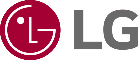آموزش اتصال لپ تاپ به تلویزیون LG به شما کمک می کند که بدون نیاز به یک سیم، بتوانید تی وی خود را به لپ تاپ متصل کنید. برای برقراری چنین اتصالی باید قابلیت های دستگاه خود را در نظر بگیرید. در این زمینه باید بدانید که Miracast و DLNA برای اتصال بدون سیم تجهیزات، از مهمترین فاکتور ها به شمار می روند. عدم پشتیبانی هر یک از آنها می تواند امکان اتصال بدون سیم را غیر ممکن کند. امروزه بسیاری از تلویزیون ها، از هر دو ویژگی پشتیبانی می کنند.
آموزش اتصال لپ تاپ به تلویزیون LG این امکان را به شما می دهد که یک مانیتور غول پیکر برای محیط دسکتاپ خود فراهم کنید و چنین تجربه ای را به تجربیات خود بیافزایید. قبل از هر اقدامی برای اتصال لپ تاپ به تلویزیون ال جی، لازم است که لپ تاپ یا نوت بوک هیبریدی شما از قابلیت Intel WIDi پشتیبانی می کند. WiDi یا همان Intel Wireless Display، یک پروتکل جامع برای اتصال انواع پخش کننده های کامپیوتری به نمایشگر یا تلویزیون ها است. این قابلیت از دامنه کوتاه برای این منظور استفاده می کند.

نحوه اتصال لپ تاپ به تلویزیون LG
آموزش اتصال لپ تاپ به تلویزیون LG با انتخاب گزینه تنظیمات شروع می شود. پس در هاب هوشمند تلویزیون های LG، ابتدا گزینه تنظیمات (Settings) و سپس گزینه شبکه (Network) را انتخاب کنید. اکنون باید گزینه Miracast/Intel WiDi را انتخاب کنید و آن را در حالت روشن (On) قرار دهید.
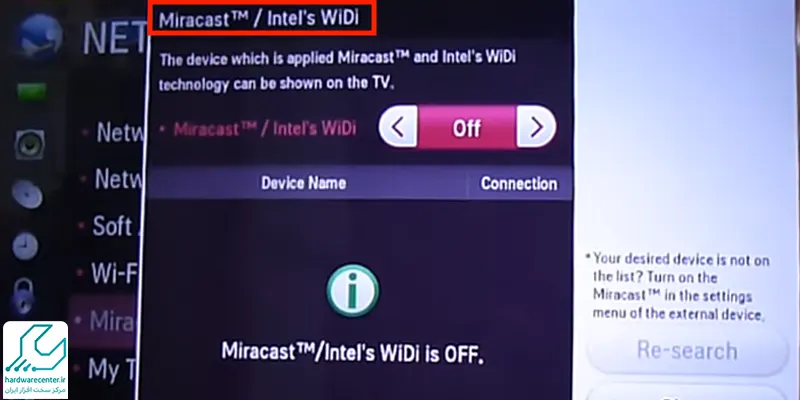
در این مرحله از آموزش اتصال بدون سیم لپ تاپ به تلویزیون های lg ، برنامه Intel WiDi را دانلود و بر روی لپ تاپ خود نصب کنید. این برنامه در تعداد محدودی از لپ تاپ ها، به صورت پیش فرض نصب شده است. سپس بر روی گزینه Scan کلیک کنید. در پنجره جستجوی Scan، نام تلویزیون را مشاهده می کنید.
بر روی گزینه Connect کلید کنید. اکنون با صفحه ای روبه رو می شوید که از شما یک رمز عبور می خواهد. در گوشه تلویزیون، یک رمز عبور 4 رقمی نشان داده می شود. آن را در بخش درخواست برنامه Intel WIDi وارد کنید و بر روی گزینه Connect کلیک کنید. سپس پنجره را ببندید و با کلیک راست بر روی محیط دسکتاپ، وارد تنظیمات بخش گرافیک شوید. در این مرحله از آموزش اتصال بدون سیم لپ تاپ به تلویزیون های lg می توانید نمایشگر تلویزیون را به عنوان مانیتور دوم خود انتخاب کرده و یک دسکتاپ بزرگتر را ایجاد کنید. تنظیمات خاص این بخش را اجرا کنید و از نمایشگر دوم به حالت های گوناگون و دلخواه خود استفاده کنید. مطلب آموزش اتصال هارد اکسترنال به تلویزیون را بخوانید.
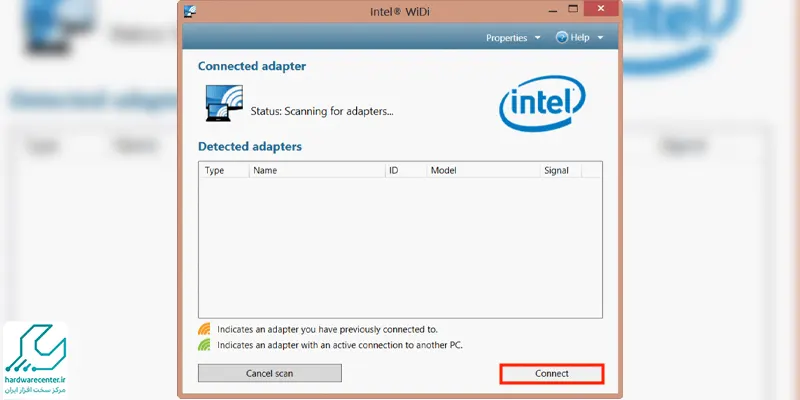
اتصال لپ تاپ به تلویزیون ال جی با HDMI
یک روش عمومی برای اتصال لپ تاپ به تلویزیون ال جی و دیگر برندها وجود دارد که می توان از آن در انواع مدلها استفاده کرد. کافی است یک کابل اچ دی ام آی داشته باشید تا با استفاده از پورت HDMI تلویزیون، دو دستگاه را به یکدیگر متصل کنید. پس از وصل کردن کابل به لپ تاپ و تلویزیون، Input یا ورودی تلویزیون خود را روی پورت مورد نظر تنظیم کنید. اگر اتصال به صورت خودکار برقرار نشد، کلیدهای ویندوز+P را در رایانه فشار دهید. سپس گزینه Duplicate را انتخاب و مراحل را به ترتیب طی کنید. البته اگر لپ تاپ شما خروجی اچ دی ام آی ندارد، باید از تبدیل های مخصوص این کار استفاده کنید.
آموزشی دیگر : پرش تصویر تلویزیون ال جی
وصل کردن لپ تاپ به تلویزیون lg با HDMI بی سیم
اچ دی ام آی بی سیم هم روش دیگری است برای وصل کردن لپ تاپ به تلویزیون ال جی و سایر برندها. در این روش شما یک فرستنده و گیرنده را در اختیار دارید که اطلاعات را بین دو دستگاه انتقال می دهند. دیگر یعنی نیازی به کابل نیست و همه چیز به شکل بی سیم انجام می شود. حتی لازم نیست که لپ تاپ را نزدیک تلویزیون بگذارید و در فاصله دورتر هم می توانید اتصال را برقرار کنید. دقت کنید که نقطه ضعف این روش، ایجاد شدن لگ در تصویر است و البته خبری از نمایش کیفیت 4K هم نیست.
اتصال لپ تاپ به تلویزیون با میراکست
دانگل میراکست هم گزینه خوبی برای اتصال لپ تاپ به تلویزیون ال جی است. پس از وصل کردن دانگل به تلویزیون، روی گزینه اعلانهای ویندوز کلیک و منو را باز کنید. سپس گزینه اتصال یا Connect را انتخاب کنید. شما میتوانید با این گزینه تصویر را روی هر دستگاهی که قابلیت پشتیبانی از میراکست را داشته باشد ارسال کنید. فقط دقت کنید که مودم وایرلس نزدیک تلویزیون نباشد چون می تواند روند اتصال و انتقال تصاویر و داده را مختل کند.
اتصال لپ تاپ به تلویزیون ال جی با Smart Share
از آنجایی که استفاده از کابل HDMI محدودیت فاصله بین لپتاپ و کامپیوتر را در بر دارد، بسیاری از کاربران ترجیح میدهند از روشهای دیگری برای اتصال لپتاپ به تلویزیون الجی استفاده کنند. یکی از این روشها استفاده از برنامه Smart Share است. این برنامه به کاربر این امکان را میدهد که فایلهای چندرسانهای را مستقیما از لپتاپ به تلویزیون منتقل کند.
بنابراین با استفاده از این برنامه میتوانید فیلمها و موسیقیهای ذخیره شده در لپتاپ خود را ببینید و گوش دهید، بدون اینکه نیاز باشد فایلهای لپتاپ خود را روی یک فلش درآورید و به تلویزیون خود وصل کنید. اما نحوه اتصال لپتاپ به تلویزیون الجی با استفاده از برنامه Smart Share چگونه است؟ در صورت بروز هر گونه مشکل، با تکنسینهای تعمیر تلویزیون الجی تماس بگیرید.
- هم تلویزیون و هم لپتاپ خود را به یک شبکه وایفای مشترک وصل کنید.
- در منوی استارت ویندوز، “Media streaming” را جستجو کنید.
- در پنجره جدیدی که برای شما باز میشود، بر روی گزینه “Turn on media streaming” که در وسط صفحه قرار دارد، کلیک کنید.
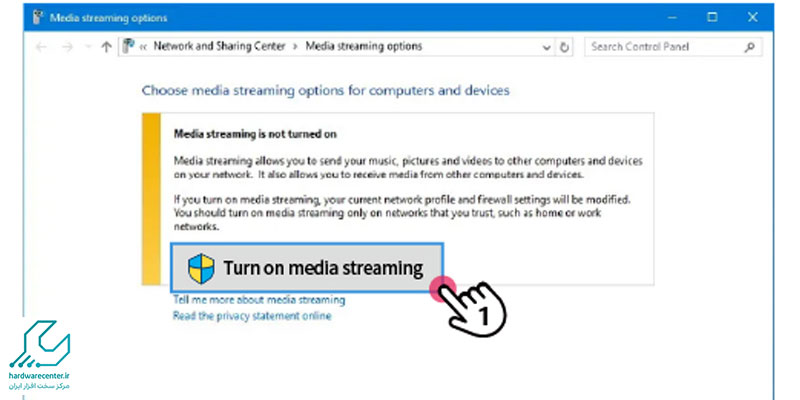
- حالا به سراغ تلویزیونتان بروید و با استفاده از دکمه Home در ریموت کنترل آن، به منوی تلویزیون بروید.
- گزینه Smart Share را انتخاب کنید.
- از کادر Devices که در سمت چپ قرار دارد، نام لپتاپ خود را پیدا کرده و انتخاب کنید.
- اکنون تا زمانی که لپتاپ و تلویزیون شما به یک شبکه وایفای مشترک متصل باشند، هر آنچه که در لپتاپ مشاهده میکنید، در تلویزیون نیز نمایش داده میشود.
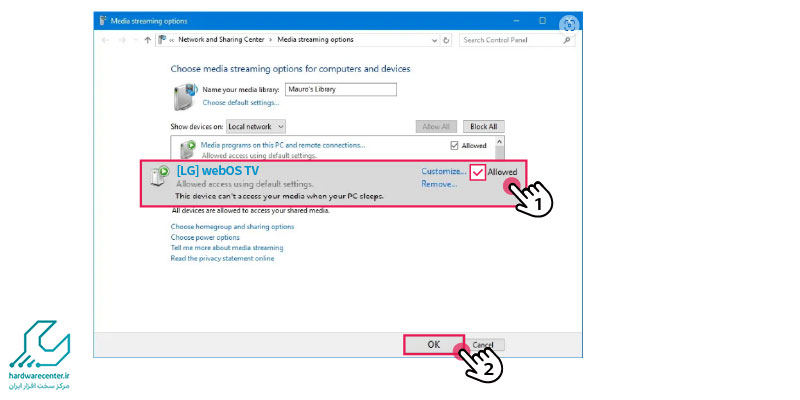
نمایندگی ال جی
نمایندگی رسمی ال جی با همکاری مرکز سخت افزار ایران خدمات و تسهیلاتی متنوع و کاربردی به کاربران ارائه می دهد. در این نمایندگی ، امکانات فراوانی برای کاربران تدارک دیده شده تا در هر سطحی از نیاز و تقاضاها را برطرف کند. در این نمایندگی همه اصول لازم برای خرید و فروش کالا و تعمیرات انواع محصولات مجاز ال جی رعایت می شود.
نمایندگی ال جی با داشتن یک شعبه مرکزی و چهار شعبه همراه در تهران و یک شعبه همراه در استان البرز، همواره در تلاش است تا صفر تا صد نیاز های کاربران تهرانی و شهرستانی را تامین کند. در این نمایندگی می توانید با استفاده از امکانات و تسهیلات بسیار متنوع و مفید، به صورت ویژه خدمات دریافت کنید. تمام خدمات این نمایندگی همراه با ضمانت نامه های معتبر و کتبی است. لطفا برای دریافت اطلاعات تماس، بخش “تماس با ما” را مطالعه کنید.